Pagkawala ng Nvidia Control Panelay isang karaniwang problema na hindi lamang nakakabigo, ngunit nagtataas ng isang agarang pulang bandila.Maaaring walang bug ang iyong system, ngunit maaari ka pa ring magkaroon ng mga problema.
Sa artikulong ito, alamin kung paano ibabalik ang iyong nawawalang Nvidia Control Panel!
Tandaan: Mangyaring isagawa ang mga pamamaraang ito sa pagkakasunud-sunod na aming nabanggit.

Ano ang NVIDIA Control Panel application?
Ang Nvidia Control Panel ay isang maliit na application na kasama ng display driver.Lahat ng device na nagpapatakbo ng Nvidia graphics card ay mayroong app na ito.Pinapayagan ka nitong ayusin ang mga setting ng driver at i-optimize ang iyong hardware para sa pinakamainam na pagganap.
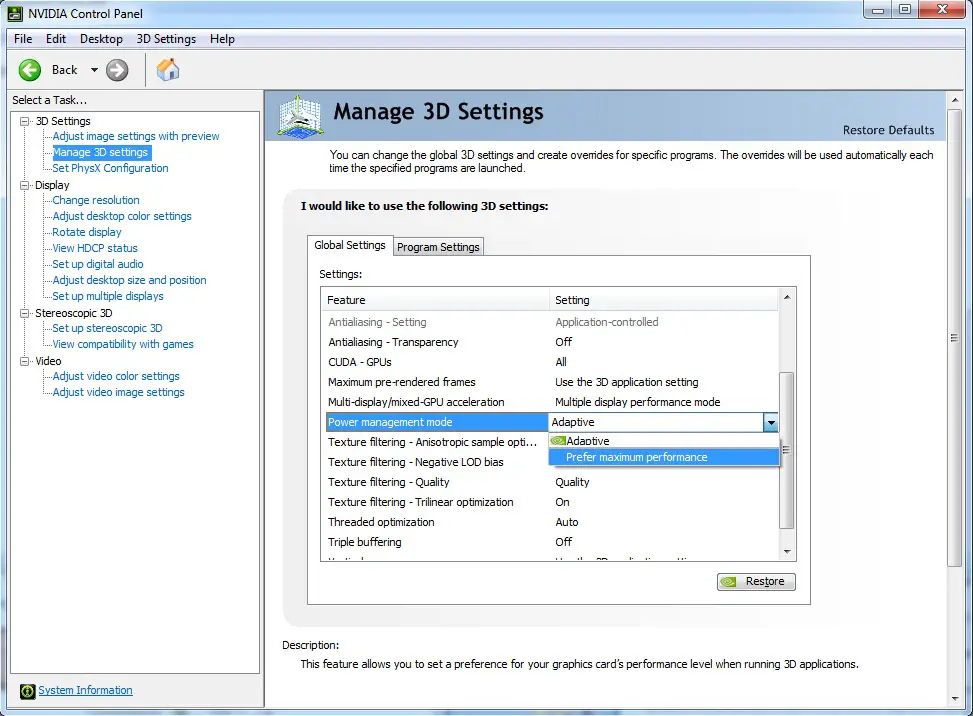
makukuha mula sadito下載.
Nawawala ang Nvidia Control Panel app
Bago natin ibahagi ang paraan upang maibalik ang nawawalang control panel ng NIVIDA, hayaan mo akong ibahagi ang pinagmulan ng error.
ugat ng problema
Iniulat ng mga user na hindi nila mahanap ang Nvidia control panel, o ang panel ay ganap na nawawala sa system tray o control panel.Karaniwan, pagkatapos ng pag-update ng Windows o isang mahabang panahon ng kawalan ng aktibidad(kadalasang tinatawag na sleep mode) aypansinin ito .
Maaari rin itong sanhi ng mga hindi napapanahong driver o mga corrupt na isyu sa pagpapatala.Palaging available ang mga simpleng pag-aayos para matiyak ang bahagyang mas magaan na karanasan sa paglalaro.
Mga madalas na tinatanong
Ang pinakakaraniwang isyu na nauugnay sa nawawalang Nvidia control panel aysa trayNgNakatayo ang magic icon.
kung hindi,Ang control panel ay magiging ganap na mali,At lahat ng pagsisikap na mahanap ang app ay magiging walang kabuluhan.Maaaring ito ay isang problema sa iyong pagpapatala.
Mga Paraan para Ayusin ang Nawawalang Error ng Nvidia Control Panel
Narito ang mga pinakamahusay na paraan upang matulungan kang maibalik ang iyong mga nawawalang NVIDIA app.
i-restart ang iyong computer
Ayusin ang nawawalang isyu sa control panel ng NvidiaNgIsa sa mga pinaka sinubukan at nasubok na pamamaraanOoPagkatapos ng isang panahon ng kawalan ng aktibidad, i-restart ang computer.
Kadalasan ang pag-reboot ay nagre-restart ng driver, kaya ang problema ay kadalasang malulutas nang mag-isa.
I-unhide ang Control Panel
Ito ang pinakakaraniwang sitwasyon na nararanasan sa panahon ng mga pag-update ng system.Kilalang-kilala ang Windows Update sa pagpapalit ng mga configuration file.Dahil may mga pahintulot ang Windows na i-override ang halos lahat ng mga setting ng system,Maaaring i-reset ng mga update ang system upang hindi nito makilala ang onboard na nakatuong graphics.Bilang tugon, maaari nitong baguhin ang mga setting ng graphics.
- Buksan ang dialog na Run mula sa Windows gamit ang Windows logo key at ang R shortcut.
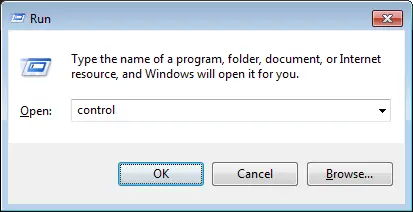
- sa run dialoguri kontrol, at pagkatapos ay pindutin ang Enter.
- BukasNVIDIA Control Panel. (Kung hindi mo ito mahanap, gamitin ang function ng paghahanap).
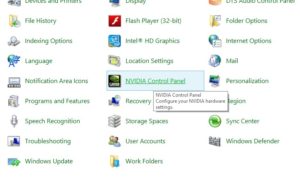
- 在menu barng "desktop"TabPababa , i-click Magdagdag ng menu ng konteksto ng desktop".
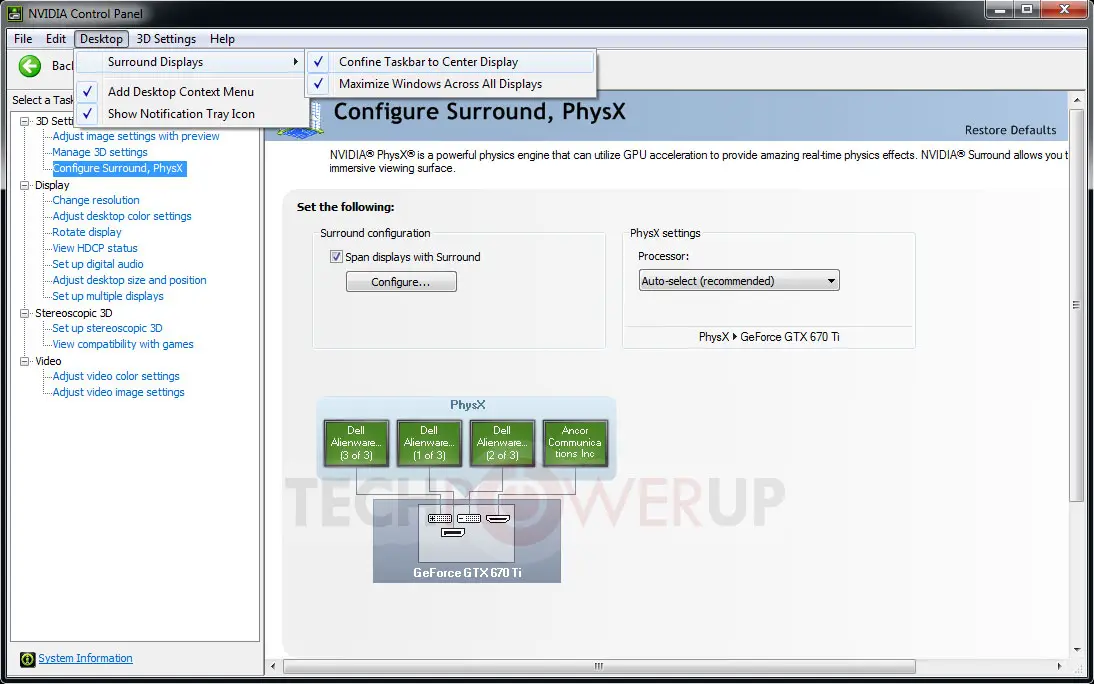
Larawan mula sa: Tech Power up
- Pumunta sa desktop at tingnan kung bumalik ang Control Panel.
I-uninstall at muling i-install ang Nvidia graphics driver
Ang Nvidia Control Panel ay maaaring magdulot ng mga nawawalang error dahil sa mga sira na pag-install.Kaya maaari mong subukan ang isang bagong pag-install ng mga driver ng NVIDIA.Narito ang maaari mong gawin;
- Sa nasabi kanina,pumunta sa control panel.
- BukasMga Programa at Tampok.
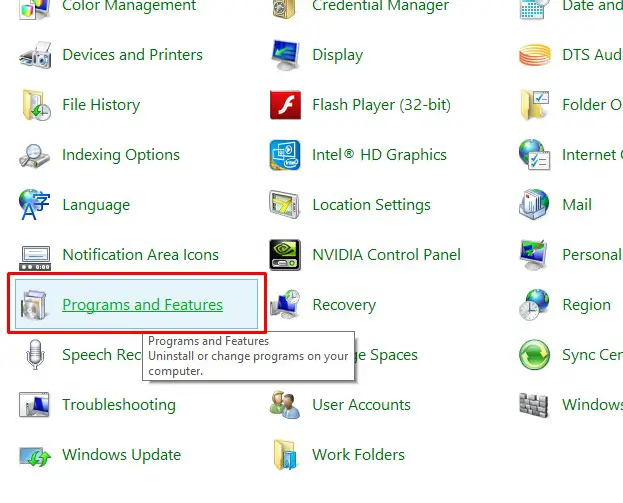
- HanapinKaranasan sa Nvidia GeForceONvidia graphics driver.

- I-click ito upang makapagsimulai-uninstallproseso.
- pumunta saPahina ng pag-download ng driver ng Nvidia

- pumili kapara sa iyong display adapterdisplay driver.
- pag-installNa-download na mga driver.
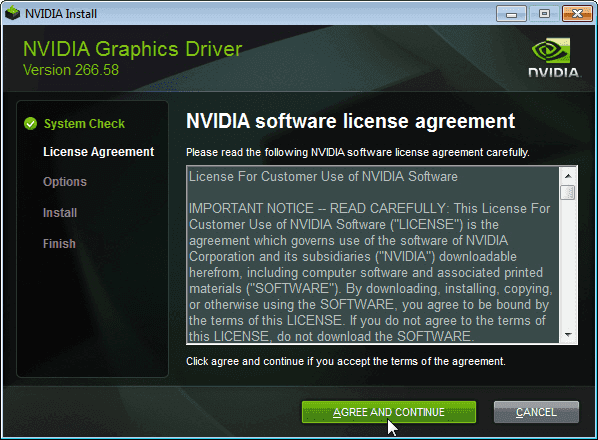
I-update ang driver ng graphics para ayusin ang nawawalang Nvidia Control Panel sa Windows 7/8/8.1/10
Ang sanhi ng problema ay halos palaging nauugnay saHindi napapanahong driver ng graphics.
Ang Nvidia at Windows ay regular na gumagana upang makakuha ng mga update, at ang isang mabilis na pagbisita sa kanilang mga website ay magbibigay sa iyo ng pinakabagong impormasyon sa mga driver at iba pang naka-bundle na software.Ang pagpapanatiling napapanahon sa system ay nagsisiguro ng pag-optimize.Ang mga laro at graphics software ay muling idinisenyo araw-araw upang lubos na mapakinabangan ang mga kakayahan ng hardware, at ang mga hindi napapanahong driver ay maaaring gawing hindi nababasa ang graphics card.
Ang mga update sa pangkalahatan ay madaling gamitin at maaaring gawin ng sinuman.Gayunpaman, maaari mo ring gamitin Driver Updater software upang makuha ang pinakabagong mga update.
Baguhin ang halaga ng pagpapatala
Ang problemang ito ay kadalasang nauugnay sa sira o hindi tamang mga halaga ng pagpapatala.
Maaari mong mahanap ito nakakalito.Gayunpaman, ang paggawa nito nang tama ay dapat ayusin ang problema.
- buksan ang isatext editor, pagkatapos ay kopyahin-i-paste ang mga sumusunod na linya.
Bersyon 5.00 ng Windows Registry Editor [HKEY_LOCAL_MACHINESOFTWARENVIDIA CorporationNvTray] [HKEY_LOCAL_MACHINESOFTWARENVIDIA CorporationNvTray
Bersyon 5.00 ng Windows Registry Editor [HKEY_LOCAL_MACHINESOFTWARENVIDIA CorporationNvTray] [HKEY_LOCAL_MACHINESOFTWARENVIDIA CorporationNvTray_nvupdt.dll]
_nvupdt.dll]
"FullPath" = "C:\Program Files\NVIDIA Corporation\Update Core\NvGFTrayPlugin.dll"
- paggamit.regpangalan ng extensioni-save ang dokumento
- Patakbuhin ang file.
- I-restartkompyuter.
Virtualization ng GPU
Ito ay maaaring makita nang madalas sa mga gumagamit ng laptop.Kung ang iyong motherboard ay may onboard na GPU, posible na ang Nvidia control panel ay nawawalang error dahil sa logic interference.Ang onboard na Intel graphics ay native.Bilang default, kadalasang sinusubukan nitong paganahin ang sarili nito.Ito ay maaaring dahil sa iyong graphics-intensive na program na sinusubukang gamitin ang onboard graphics bilang default.I-override nito ang control panel ng Nvidia.
Pakisubukan ang mga sumusunod na hakbang:
- I-download at i-install ang Lucid Virtu MVP mula dito.
- mula sa desktopBukasVirtu MVPcontrol panel
- 在control panelng "pangunahing"tab, hanapin " GPU virtualization"at ilagay itopagsasara.
- Dapat nitong ayusin ang nawawalang error sa control panel ng Nvidia.
Konklusyon
Dapat i-clear ng gabay na ito ang iyong mga pagkakamali.Gayunpaman, kung patuloy na umuulit ang error na ito, subukang makipag-ugnayan sa iyong kinatawan ng suporta sa hardware.Ang problema ay maaaring isang corrupt na display driver.Ang Nvidia naman, ay hindi nakikilala ito.
Kung ikaw ay isang kaswal na gamer o isang propesyonal na graphics artist, ang pagkawala ng iyong display control panel ay isang no-brainer.Ang Windows 10 ay madalas na nagpapalala sa problema sa pamamagitan ng hindi pag-abiso sa mga upgrade.Dinisenyo ito ng Windows upang magbigay ng walang problemang karanasan ng customer, gayunpaman, madalas itong lumilikha ng mga problema.


![Paano makita ang bersyon ng Windows [napakasimple]](https://infoacetech.net/wp-content/uploads/2023/06/Windows%E7%89%88%E6%9C%AC%E6%80%8E%E9%BA%BC%E7%9C%8B-180x100.jpg)

